1、打开PS工具,然后执行“文件-新建”命令,并且设置相应的属性,如下图所示:
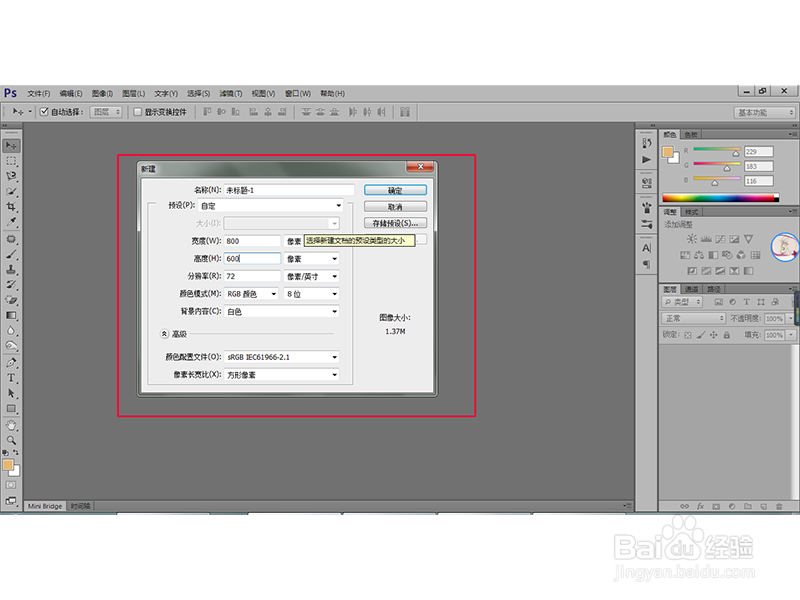
2、设置前景色为下图所示颜色(#eeddc9):

3、设置背景色为下图所示颜色(#e3ceb1):
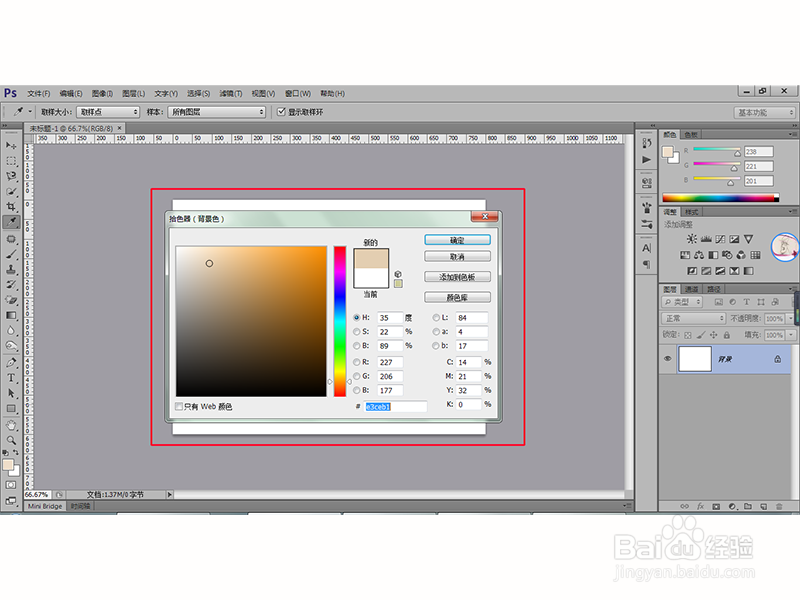
4、接着执行【滤镜-渲染-云彩】命令,添加一些云彩效果,如下图所示:
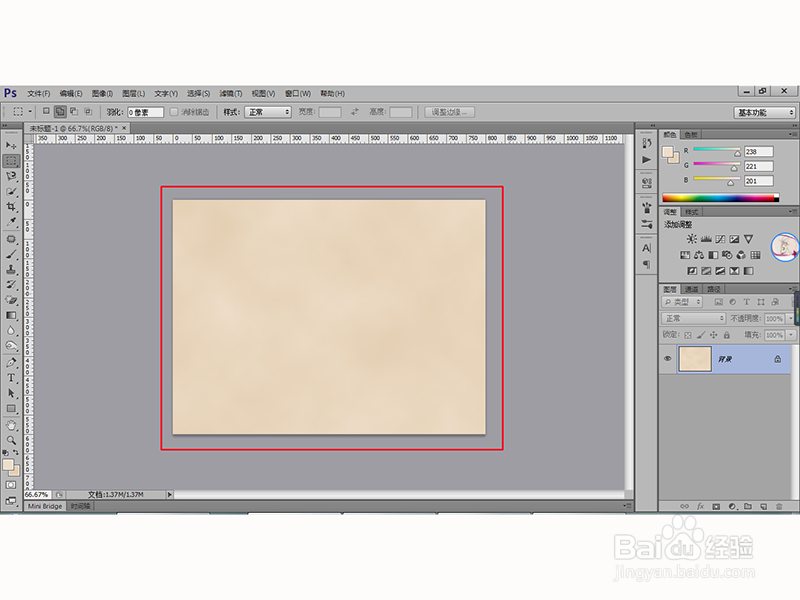
5、然后执行【滤镜-渲染-云彩】命令,相关属性设置如下:
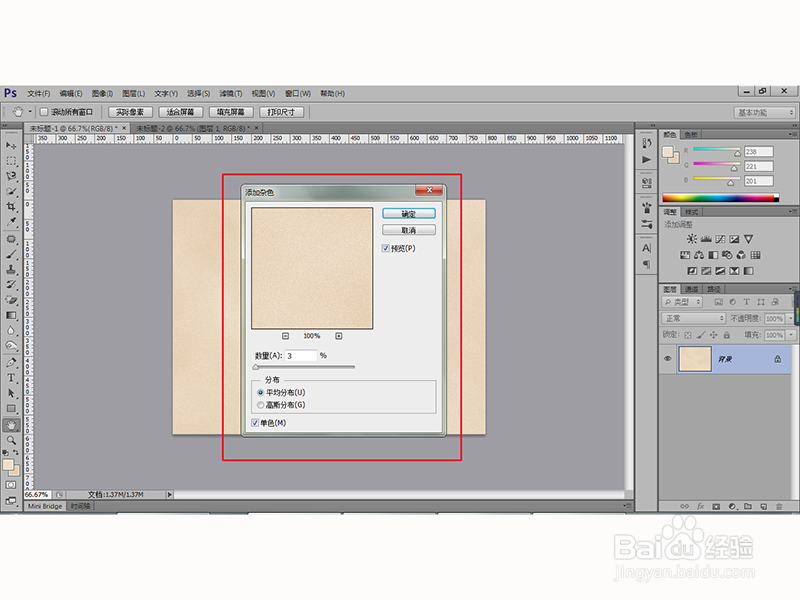
6、选择【直排文字工具】,然后在文档中画出矩形框,输入相关的段落文字,如下图所示:
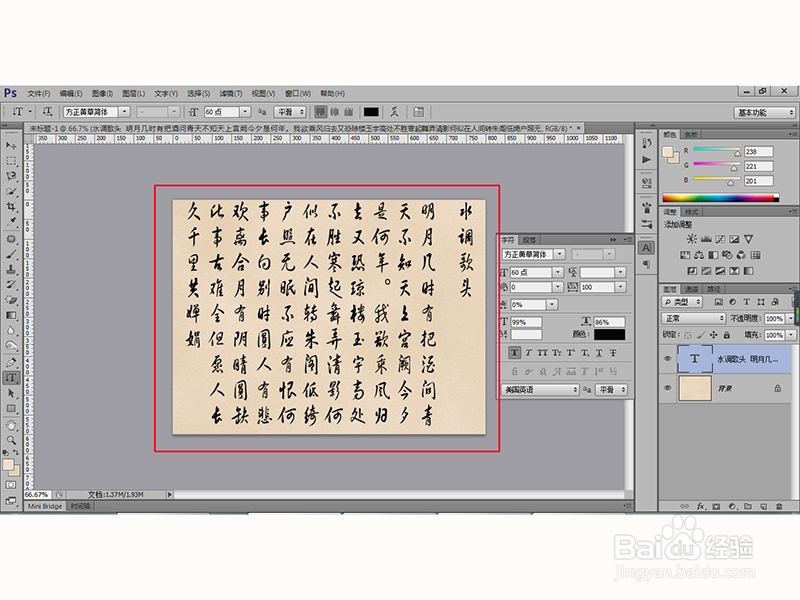
7、确认背景色和前景色没有变化的状漤逗庞俄态下,栅格化文字,然后执行【滤镜-滤镜库-画笔描边-喷溅】命令,设置相关属性,然后点击确定,如下图所示:
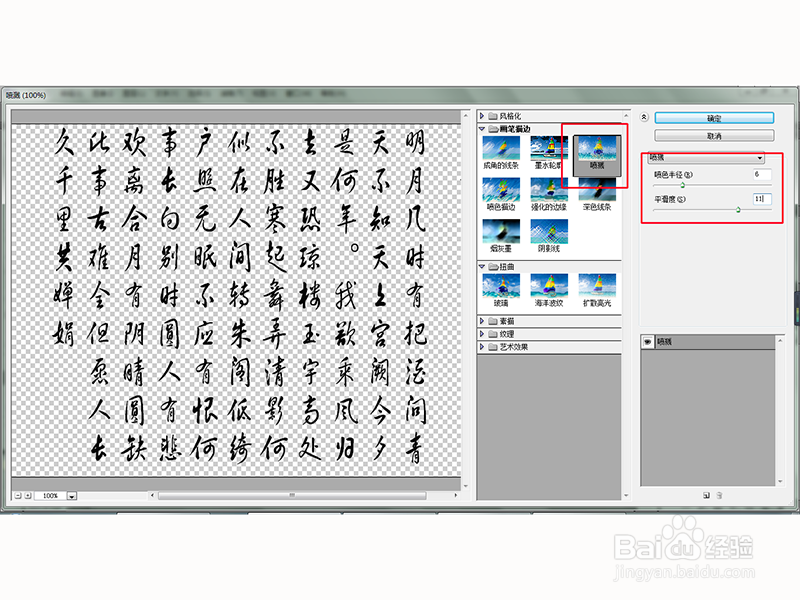
8、最后得到的效果如下:
